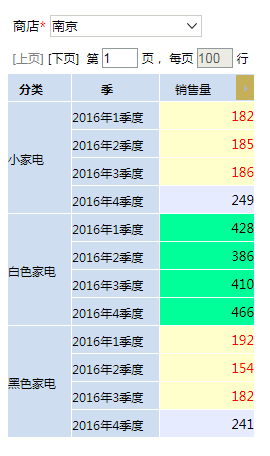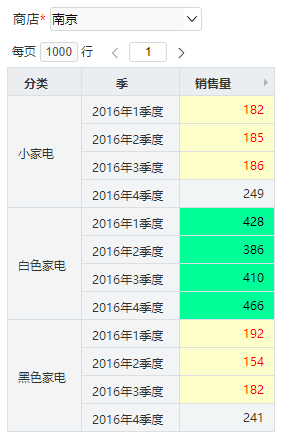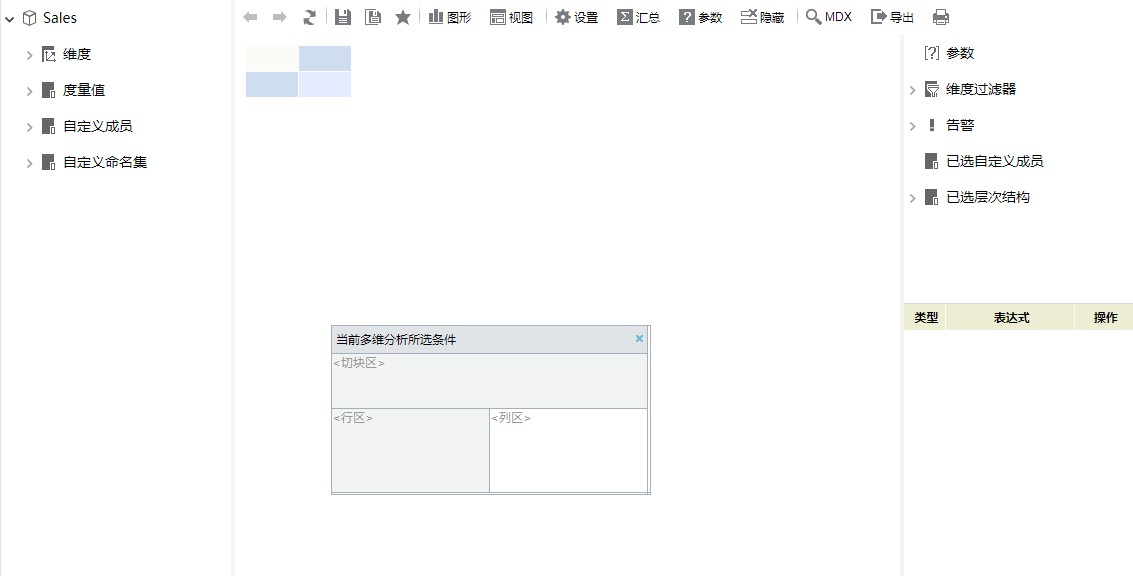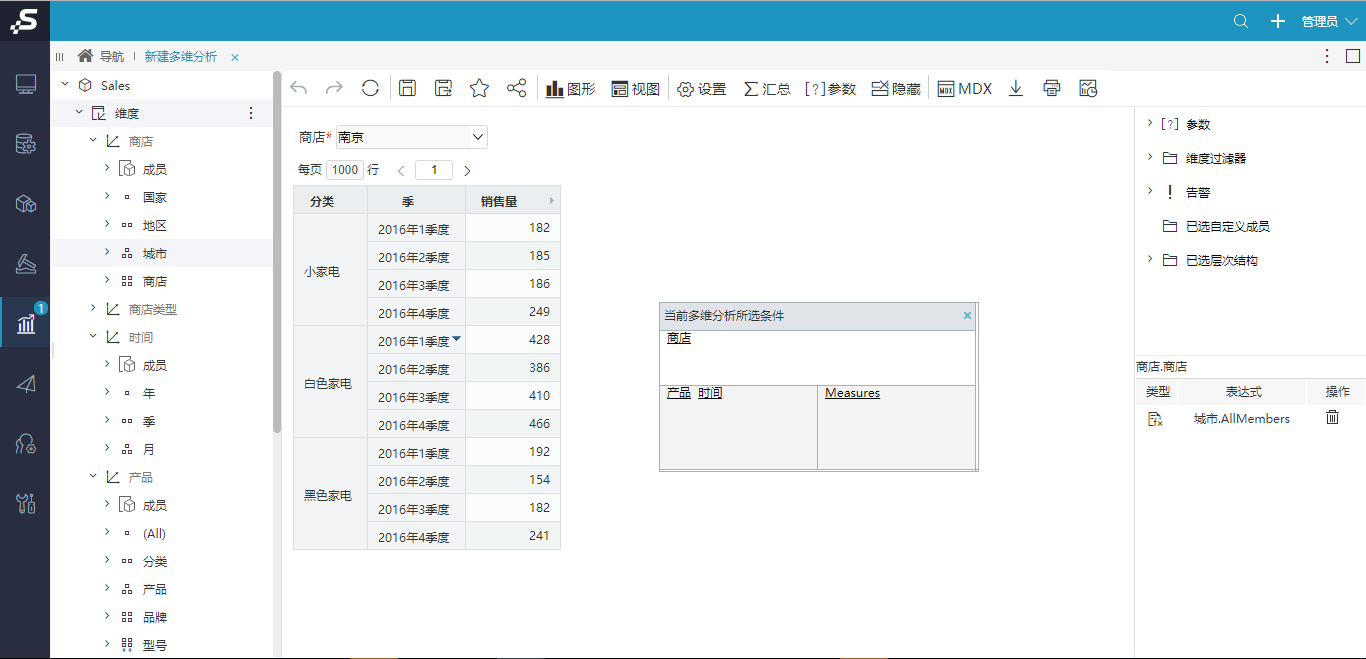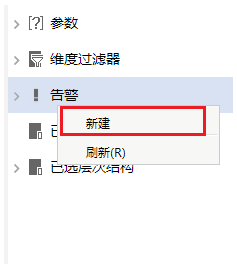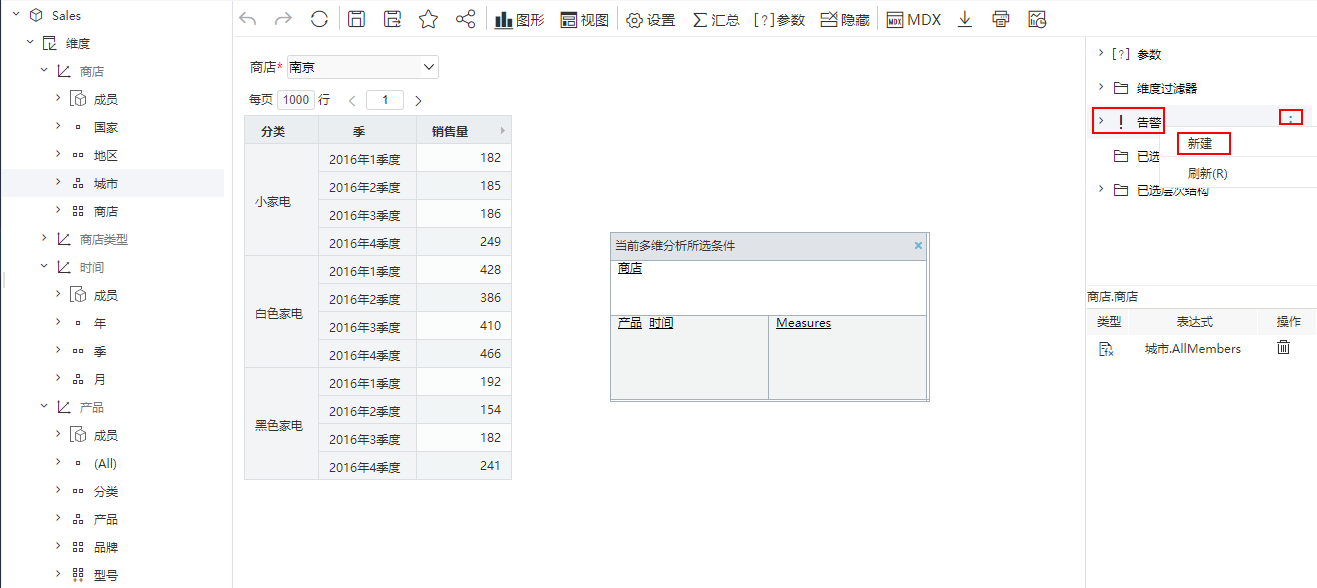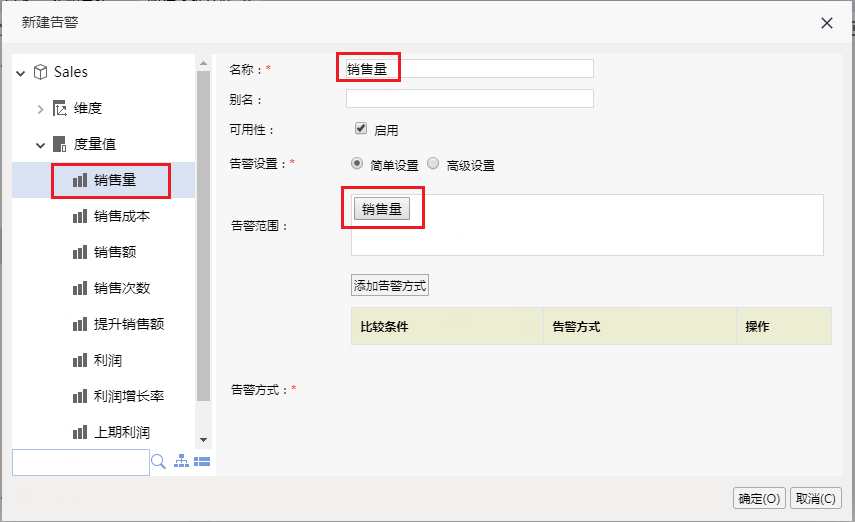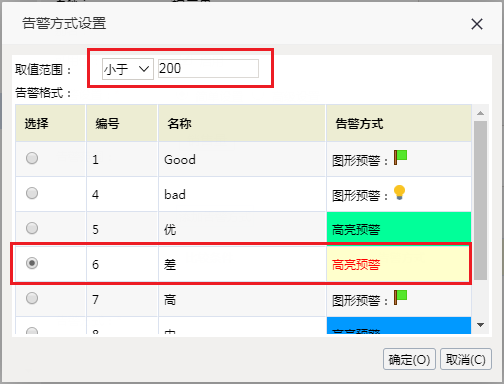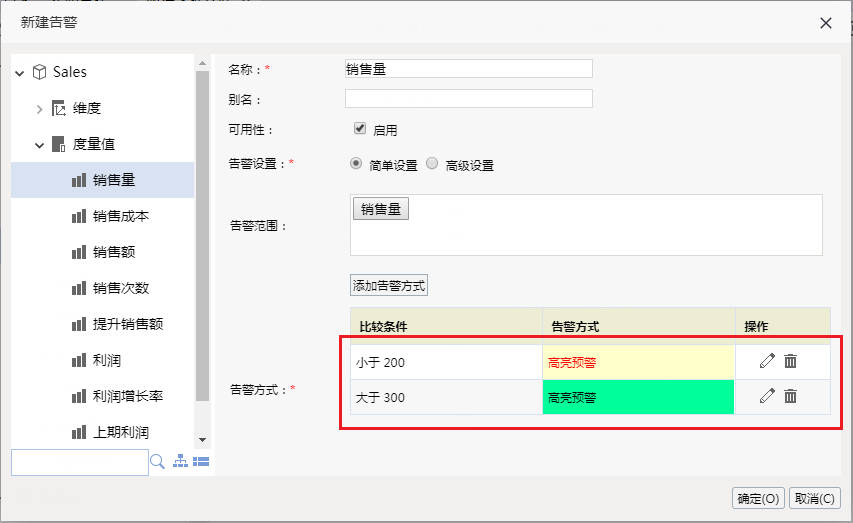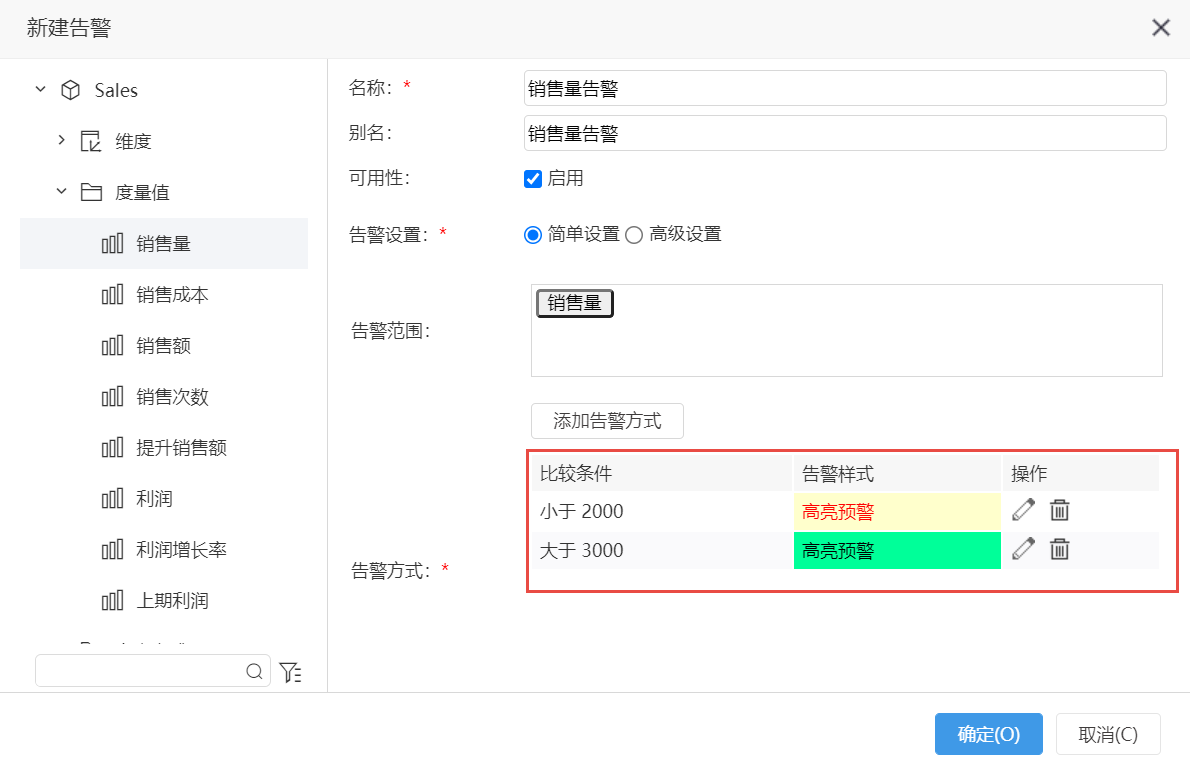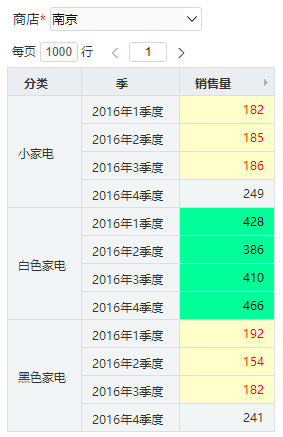多维分析告警用于用于对异常数据或需要关注的数据高亮显示。
案例说明
| 锚 | ||||
|---|---|---|---|---|
|
1.当"销售量"对应列数据小于200的时候,"销售额"列对应单元格显示红色字体的告警。
2.当"销售量"对应列数据大于300的时候,"销售额"列对应单元格显示浅蓝色背景的告警。
效果如下:
| 面板 | ||||||||
|---|---|---|---|---|---|---|---|---|
| ||||||||
|
实现步骤
创建多维分析
- 已创建好多维数据源如何创建多维数据源,请参考 多维数据源连接。
- 已创建Mondrian Cube : "Sales"
- 。
- 使用新建多维分析选择cube "Sales"
- (注:多维数据源中只有一个cube时,在新建多维分析则直接进入多维分析操作界面。)案例中的多维分析只有一个cube则直接进入多维分析操作界面。
- 创建多维分析。把"Sales" > "维度" > "产品"维度中的"分类"和"时间"维度中的"季", 拖拽到多维分析显示查询面板的行区,把"Sales"
- > "度量值"中的"销售量"拖拽到多维分析显示查询面板的列区,点工具栏的刷新按钮则刷出数据。如图:
基于多维分析新建告警
- 在多维分析定制界面右侧目录中的“告警”的更多操作菜单中选择 新建,弹出“新建告警”窗口:
- 输入告警名称,将右侧"销售量",拖动到选择告警范围中。
- 点击"添加告警方式",选择取值范围为"小于200",并选择告警格式为"差"。
- 同上一步,再次创建一个告警方式,选择取值范围为"大于300",并选择告警方式为"优"。
- 点击
- 确定,完成告警创建。
打开多维分析查看效果